LinkedIn: Як заблокувати/розблокувати людей

Дізнайтеся, як ефективно заблокувати чи розблокувати користувачів на LinkedIn з нашими зрозумілими інструкціями.
Як і будь-яка інша платформа соціальних медіа, сповіщення можуть вийти з-під контролю, якщо ви не внесете кілька змін тут і там. Ви можете отримувати сповіщення про те, що вас не хвилює, або пропустити те, що вас дійсно хвилює. Це можна легко виправити, зайшовши в налаштування Mastodon. Це дозволяє вносити необхідні зміни та отримувати сповіщення так, як вам подобається.
Як налаштувати сповіщення Mastodon
Коли ви налаштовуєте свої сповіщення Mastodon, ви завжди отримуватимете повідомлення, коли хтось стежить за вами або вас десь згадують. Ви також можете отримати сповіщення, коли хтось робить повторний блог одного з ваших дописів і багато іншого.
Щоб контролювати, про що ви отримуєте сповіщення, натисніть опцію «Налаштування» в нижньому правому куті дисплея, щоб почати. Ліворуч ви побачите низку параметрів; натисніть Сповіщення . За замовчуванням Mastodon дозволить вам отримувати такі сповіщення, як:
Коли ви вперше створюєте обліковий запис, ці параметри вмикаються. Ви можете залишити їх або вимкнути, поки ви тут, знявши прапорці. Ті, які не перевірятимуться, стосуються випадків, коли хтось посилив вашу публікацію чи додав до вибраних ваших публікацій. Переконайтеся, що біля того, про що ви хочете отримувати сповіщення, позначено прапорець.
Якщо деякі сповіщення важливі для вас, ви можете наказати Mastodon надсилати вам електронний лист щоразу, коли ви отримуєте сповіщення про конкретну річ. Використовуйте цей параметр з обережністю, оскільки ви можете отримати різні електронні листи, які лише захаращуватимуть вашу папку "Вхідні". Але Mastodon не надішле вам електронний лист, якщо ви ввійшли у свій обліковий запис. Закінчивши, не забудьте натиснути кнопку збереження змін у верхньому правому куті.
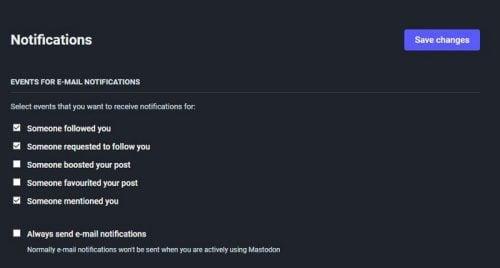
Різні типи повідомлень Mastodon
Тут ви можете побачити один набір параметрів для керування своїми сповіщеннями, але давайте подивимося, що ще ви можете зробити, щоб тримати їх під контролем. У наступному розділі буде показано, як налаштувати Mastodon на показ сповіщень на вашому комп’ютері, щоб ви ніколи нічого не пропустили.
Додаткові сповіщення Mastodon
Ви можете змінити спосіб отримання сповіщень від Mastodon. Натисніть на логотип Mastodon, щоб повернутися на головну сторінку. Цього разу натисніть опцію сповіщень праворуч, а потім піктограму сповіщень ліворуч із написом Mastodon.
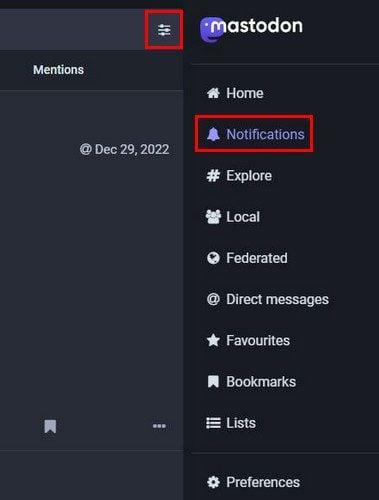
Значок налаштувань сповіщень на Mastodon
Коли ви клацнете піктограму, з’явиться новий набір параметрів. Ви побачите можливість очистити всі свої сповіщення, щоб усунути безлад. Ця опція не матиме кнопки для перемикання; вам потрібно буде натиснути на опцію. Також буде можливість виділити сповіщення, які ви не прочитали. Ви також можете приховати панель фільтрів чи ні. Якщо вам не подобається ідея не бачити всіх категорій, є можливість це виправити. Увімкніть його, і ви побачите позначку поруч із опцією.
Також є новий розділ підписників. Щоразу, коли хтось починає стежити за вами, ви можете отримувати сповіщення Mastodon зі сповіщеннями на робочому столі, показуючи сповіщення в стовпці або відтворюючи звук. Відтворення звуку звучить краще, оскільки ви можете бути зайняті публікацією та не звертати надто багато уваги на сповіщення. Ви отримаєте однакові параметри сповіщень для таких тем, як:
Як керувати сповіщеннями Mastodon на Android
Кроки для керування сповіщеннями Mastodon на пристрої Android також легко виконати. Але оскільки ми говоримо про інший пристрій, варто розглянути, де ви знайдете необхідні опції. Відкривши програму Android, торкніться шестерінки вгорі праворуч . Проведіть трохи вниз, доки не натрапите на розділ сповіщень .
Ви можете вимкнути або ввімкнути сповіщення про чотири речі. Ви можете вибрати з наступного:
Увімкніть або вимкніть кнопку праворуч, і все готово. Немає кнопки збереження, щоб натиснути. Зміни будуть застосовані автоматично. Це все, що стосується керування сповіщеннями Mastodon на ваших різних пристроях.
Подальше читання
Якщо ви новачок у Mastodon, вам ще є чому навчитися. У такому випадку чому б не почитати про те, що ще можна робити в соціальних мережах? Подивіться , як ви можете підписатися на когось або скасувати його . Якщо світла тема вам не підходить, ви завжди можете ввімкнути темний режим на Mastodo n, щоб надати йому новий вигляд.
Ви можете навчитися робити більше. Наприклад, ви можете навчитися вручну схвалювати тих, хто стежить за вами, і почати з основних завдань, як-от навчитися шукати публікації та людей . Mastodon дозволяє створити опитування , щоб привернути увагу всіх, якщо ви не можете з чимось визначитися. Це лише деякі з багатьох речей, які ви можете робити на Mastodon. Введіть Mastodon у рядку пошуку сайту та перегляньте статті.
Висновок
Якщо ви не внесете необхідні зміни, сповіщення на будь-якій платформі соціальних мереж можуть вийти з-під контролю. Ви отримуєте сповіщення про речі, які для вас не важливі, але відволікають вас. Щоб переглянути варіанти та прийняти рішення, потрібно кілька хвилин, але ви заощадите набагато більше часу, не маючи справу з маловажливими сповіщеннями.
Як бачите, ви можете керувати своїми сповіщеннями на різних пристроях, наприклад на комп’ютері, пристрої Android та iPad. Якщо ти знову захочеш щось змінити. ви можете в будь-який час. Скільки змін ви збираєтеся внести в налаштування свого облікового запису? Дайте мені знати в коментарях нижче та не забудьте поділитися статтею з іншими в соціальних мережах.
Дізнайтеся, як ефективно заблокувати чи розблокувати користувачів на LinkedIn з нашими зрозумілими інструкціями.
Дізнайтеся, як приховати свою активність на Facebook, щоб інші не бачили, за ким ви стежите. Відкрийте налаштування конфіденційності та захистіть свою інформацію.
Дізнайтеся, як приховати своє прізвище у Facebook за допомогою налаштувань мови та конфіденційності для збереження вашої анонімності.
Дізнайтеся, як вирішити проблему «Відео на Facebook не відтворюється» за допомогою 12 перевірених методів.
Дізнайтеся, як додати фігури в Google Docs за допомогою Google Drawings, зображень та таблиць. Використовуйте ці методи для покращення ваших документів.
Google Таблиці є чудовою альтернативою дорогим програмам для підвищення продуктивності, як-от Excel. Наш посібник допоможе вам легко видалити лінії сітки з Google Таблиць.
Дізнайтеся, чому YouTube не зберігає вашу історію переглядів і як можна це виправити. Вимкніть блокувальник реклами та перевірте інші рішення для відновлення історії.
Дізнайтеся, як налаштувати дзеркальне відображення веб-камери в Zoom для природного вигляду вашого відео під час дзвінків.
У Twitter у вас є два способи ідентифікувати себе: за допомогою ідентифікатора Twitter і відображуваного імені. Дізнайтеся, як правильно змінити ці дані для кращого використання Twitter.
Якщо ваша PlayStation 5 перегрівається, дізнайтеся 6 ефективних способів охолодження для запобігання пошкодженням.








